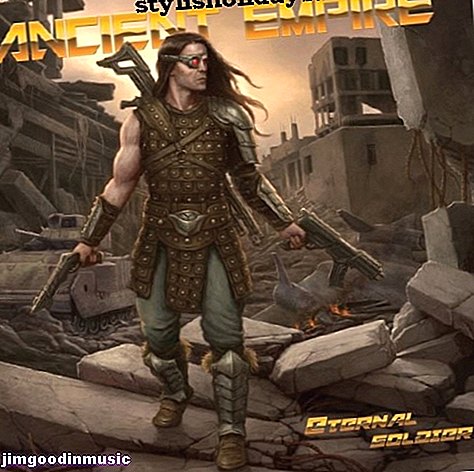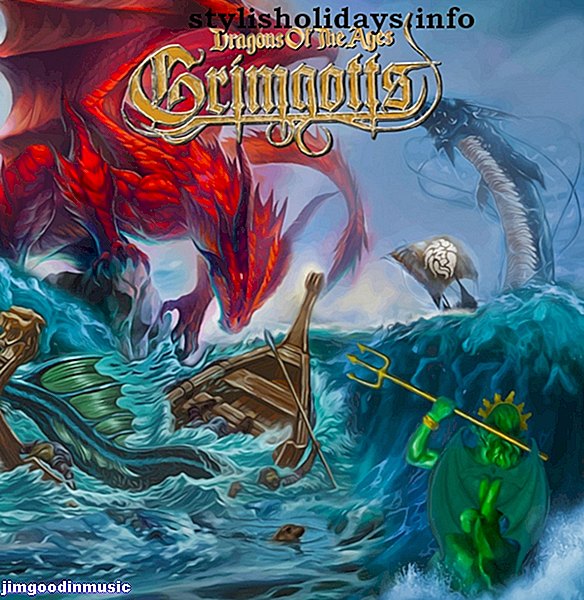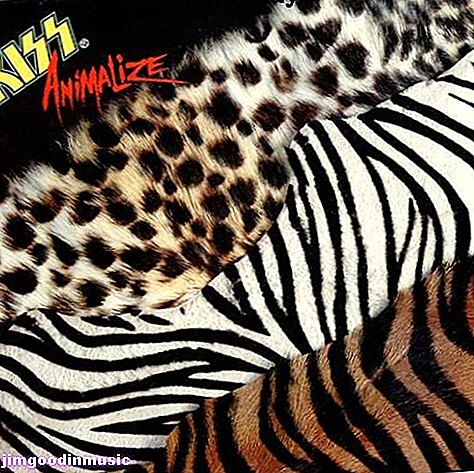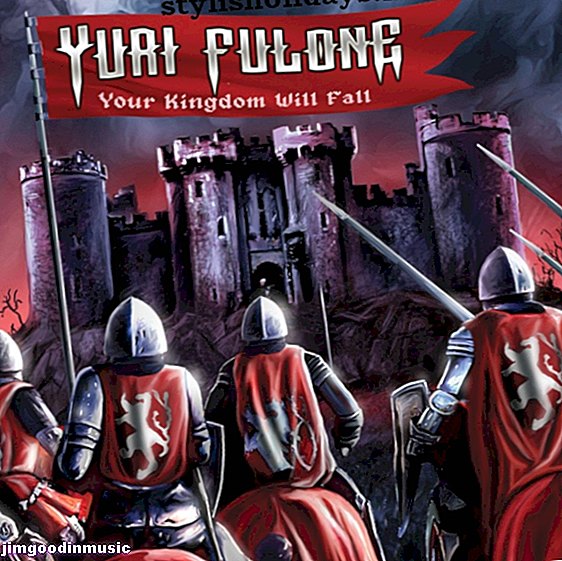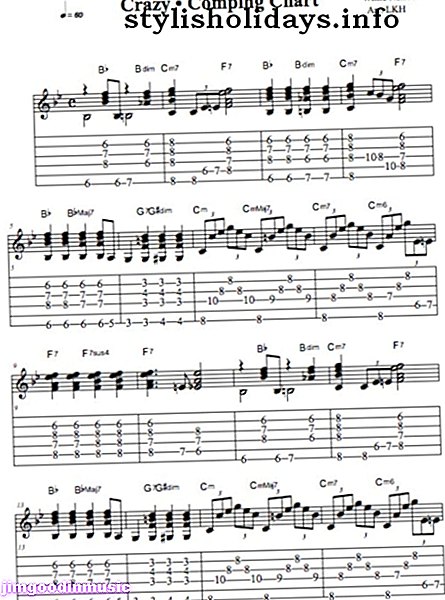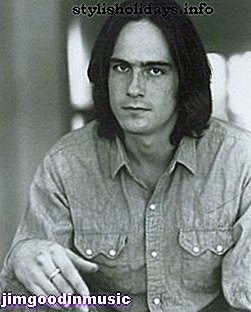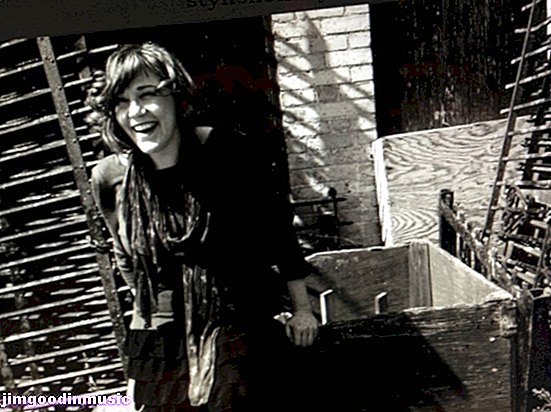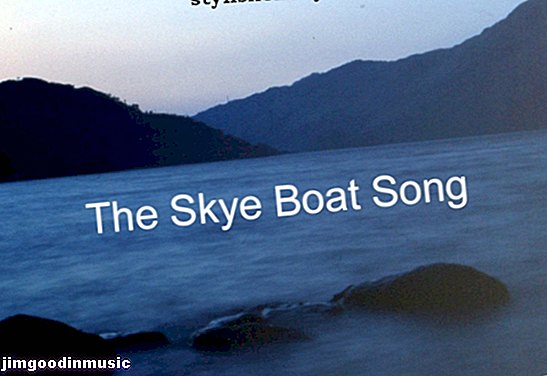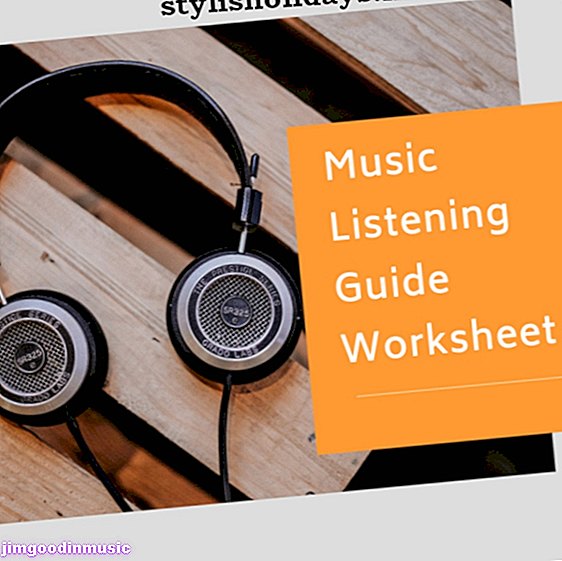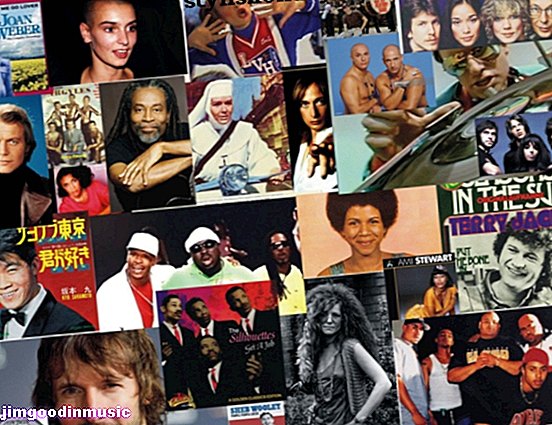Skapa ett gratis backspår
Jag letade efter att skapa lite musik som ett backspår för mina YouTube-videor som var sammansatta av bilder, eller som inte hade något riktigt ljud. Så vad jag ville var något gratis som inte hade någon upphovsrätt till och som jag kunde använda utan att stöta på några problem.
Jag hittade exakt detta genom att använda några gratis program som jag hittade online. Jag trodde att det skulle vara användbart att dela hur jag gjorde det (om det inte av någon annan anledning än att hjälpa mig att komma ihåg!).
Du behöver inte ha någon erfarenhet av att skapa musik, kunna läsa musik eller kunna använda någon form av musikprogram för att kunna skapa dina egna musikspår. Musiken kan vara så enkel eller så komplicerad som du har tid och tålamod för!
När du först använder programmen krävs en lärandegrad men när du väl har skickat kan du skapa en hel del olika musik.
1. Välj dina slingor och effekter
Så när jag först började göra detta kom jag på en webbplats som heter Soundation.com - den har ett antal olika planer tillgängliga men det har en fantastisk gratis plan med 700 ljudeffekter tillgängliga.
Det finns massor av faktiska live-ljudeffekter (t.ex. ljudet från en traktormotor) liksom några verkliga musikprover. Du kan använda dessa effekter ovanpå varandra och dra och släppa dem dit du vill att de ska gå i användargränssnittet.
Användargränssnittet tar lite tid att vänja sig och det rekommenderas att du åtminstone tittar på instruktionerna om du är en av de människor som hoppar rakt in. Men när du väl har en idé om vad du behöver göra, det är relativt enkelt.
För att skapa ett litet exempel drar du bara ljuden du vill ha till de olika kanalerna. Om ljuden har olika tempor kommer programmet att sträcka dem eller tonhöjd ändra dem så att de matchar, det är verkligen mycket användarvänligt.
När du har några ljud som verkar skapa ett trevligt prov tillsammans kan du exportera dem som en .wav-fil och spara dem på din hårddisk. Om du öppnar ett konto med Soundation kan du också spara exempel på deras webbplats.
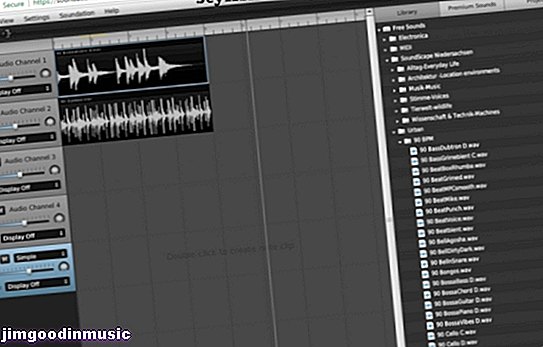
2. Använd dina prover för att skapa ett ljudspår
När du har fått dina prover kan du använda dem i följd (kanske bara upprepa dem för ett längre spår) för att skapa ditt stödspår.
För den här biten använder jag ett program som heter Audacity som du också kan ladda ner gratis. Det är ett fantastiskt litet program och när du öppnar det kan du importera proverna som du skapade i Soundation.
Öppna Audacity och importera proverna, du kan sedan skapa en loop eller annars använda spårmenyn för att justera spåren i följd. Du kan också välja det prov du har och välja att upprepa det ett visst antal gånger så att du har ett längre spår. Det kommer också att säga hur lång tid spåret kommer att vara som kan vara användbart om du redan har din video.
I slutet av spåret kan du välja att bleka spåret ut om du vill och det finns många andra effekter som du kan använda.
Det finns många alternativ på vad du kan göra med spåren i Audacity och för att vara ärlig har jag knappt repat ytan! Men att använda bara de enklaste delarna har gett mig möjligheten att skapa ett gratis ljudspår som jag kan använda som stödspår.

3. Skapa din .Wav-fil
Du kan spara audacity-filen om du vill göra några ändringar senare, men när du väl har vad du tror är din färdiga bakgrundsmusik kan du exportera den som en .wav-fil.
Detta kan sedan användas för att lägga till din video antingen medan du skapar den.
Videon nedan är en som jag skapade och använde mitt eget ljud på. Jag använde Windows Movie Maker för att lägga till ljudspåret till videon innan jag laddade upp det till YouTube.